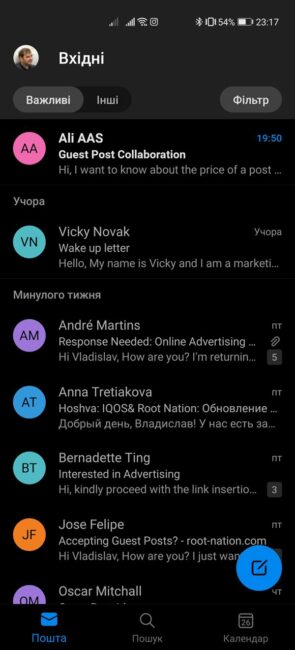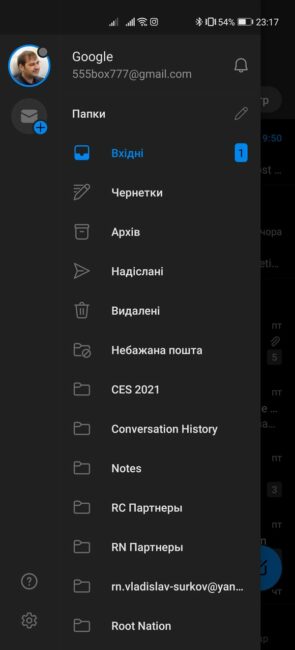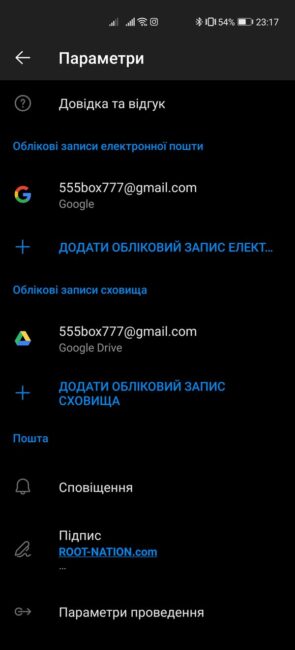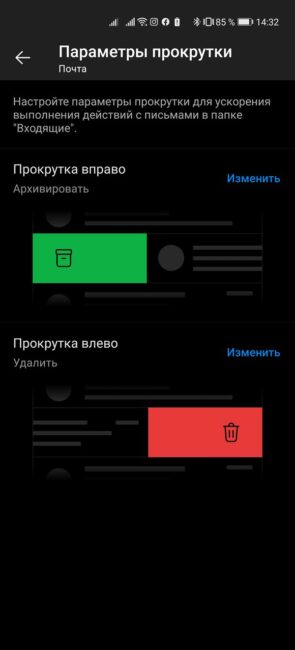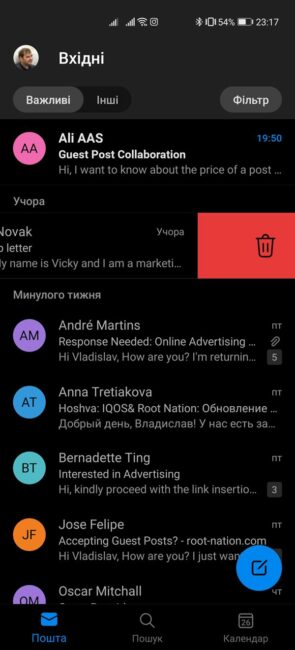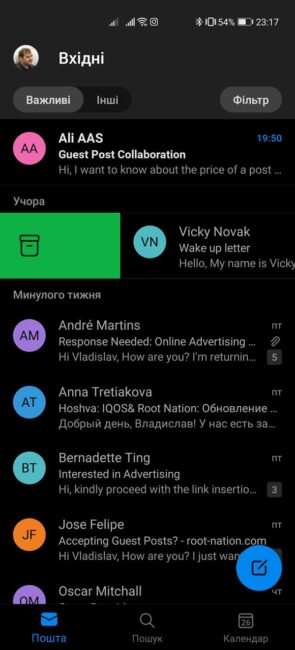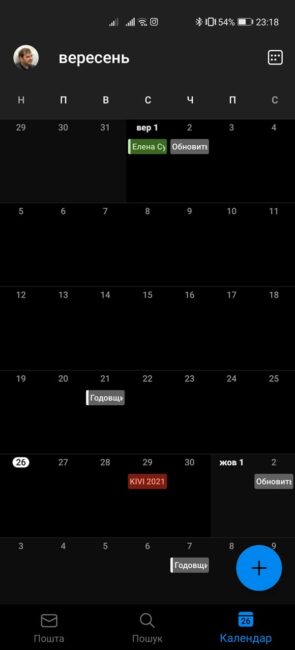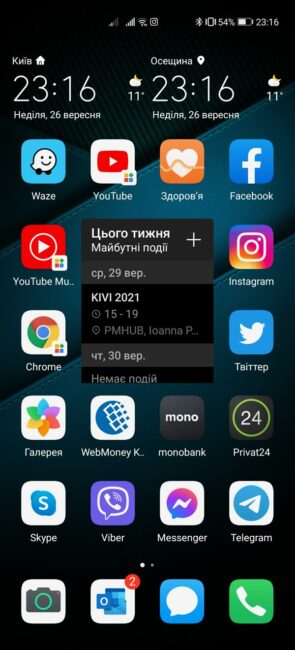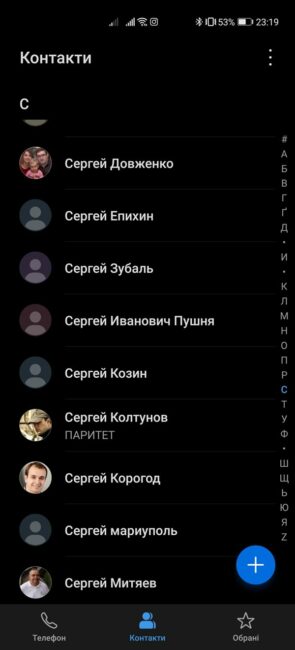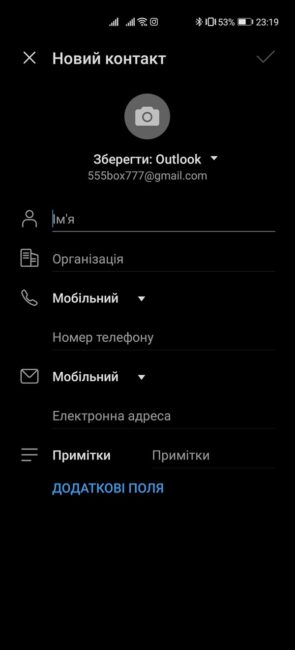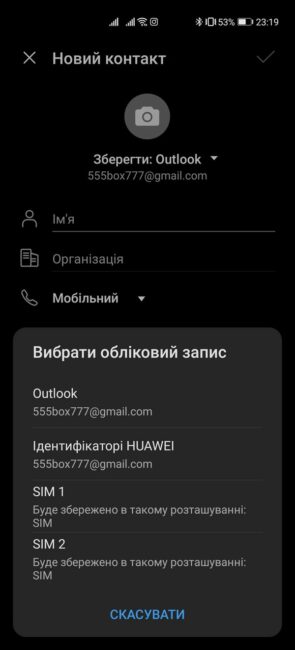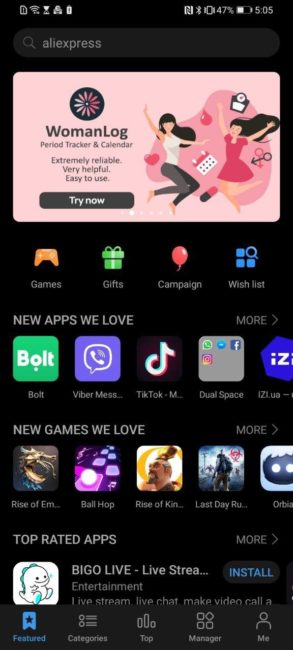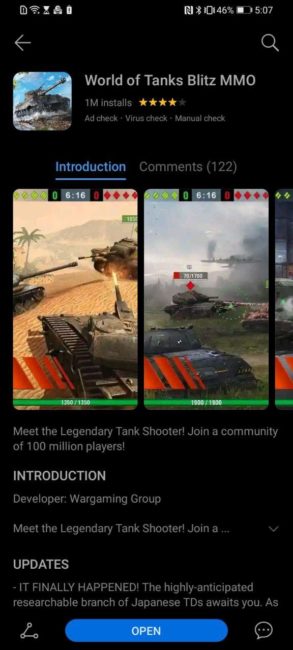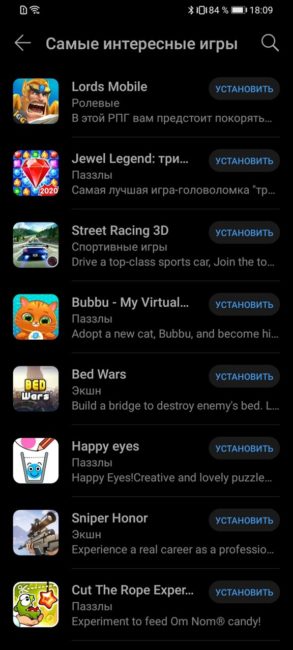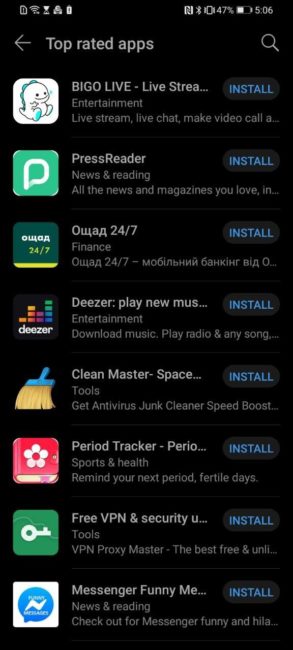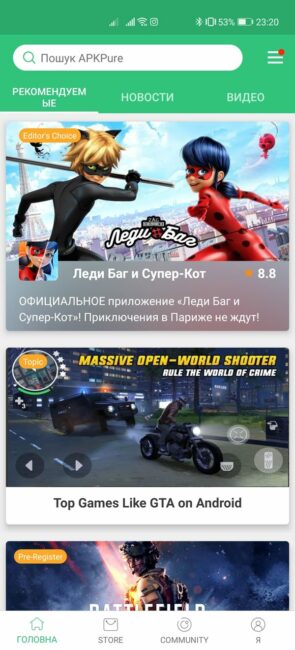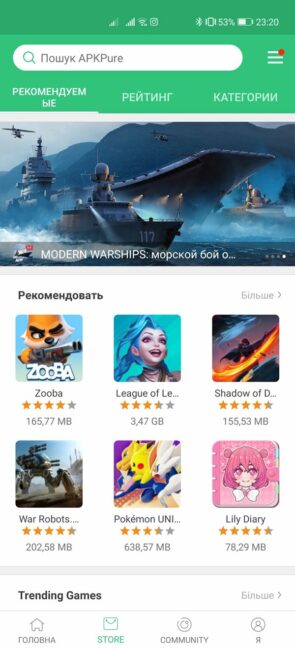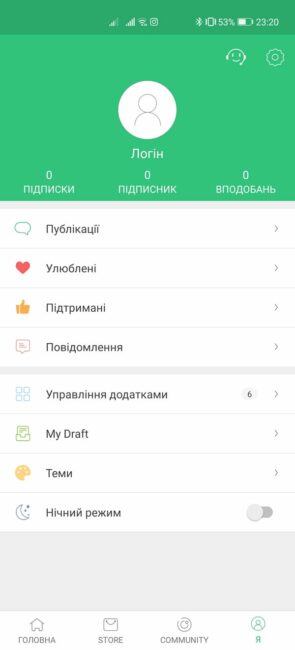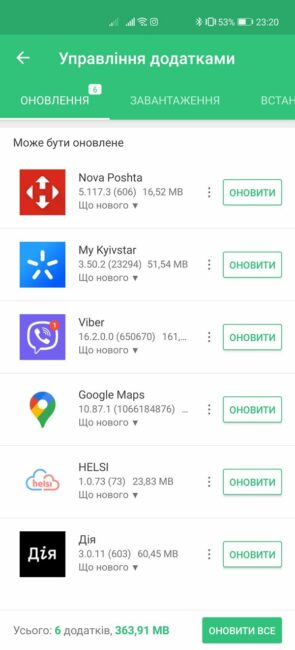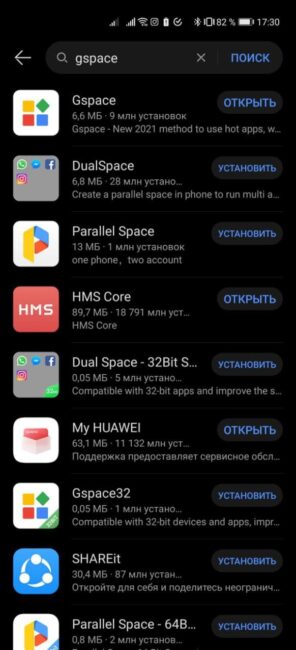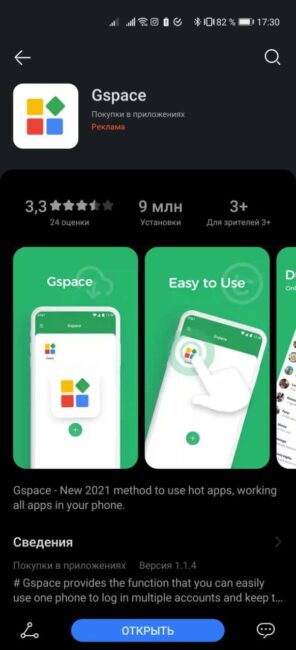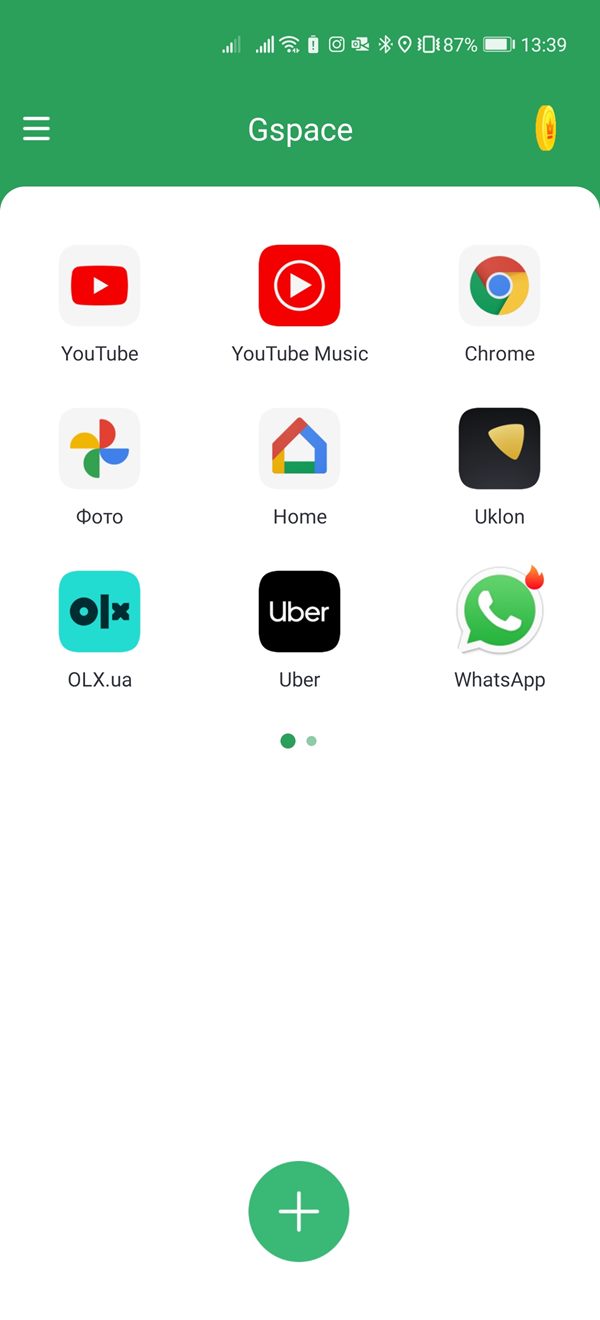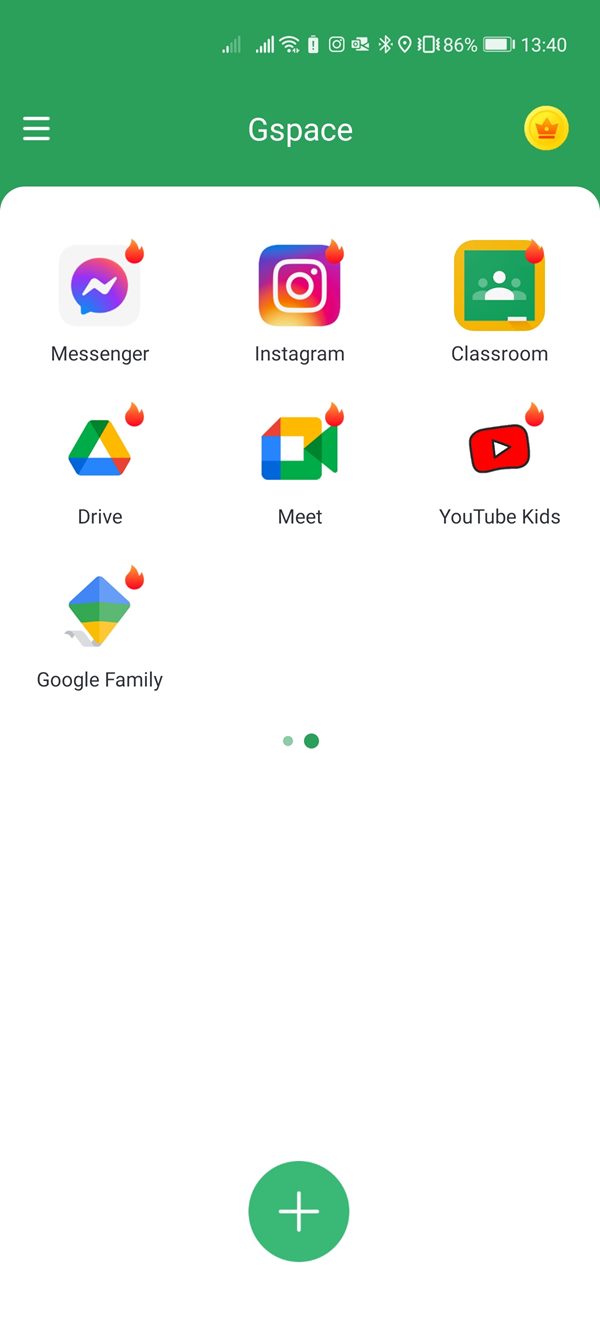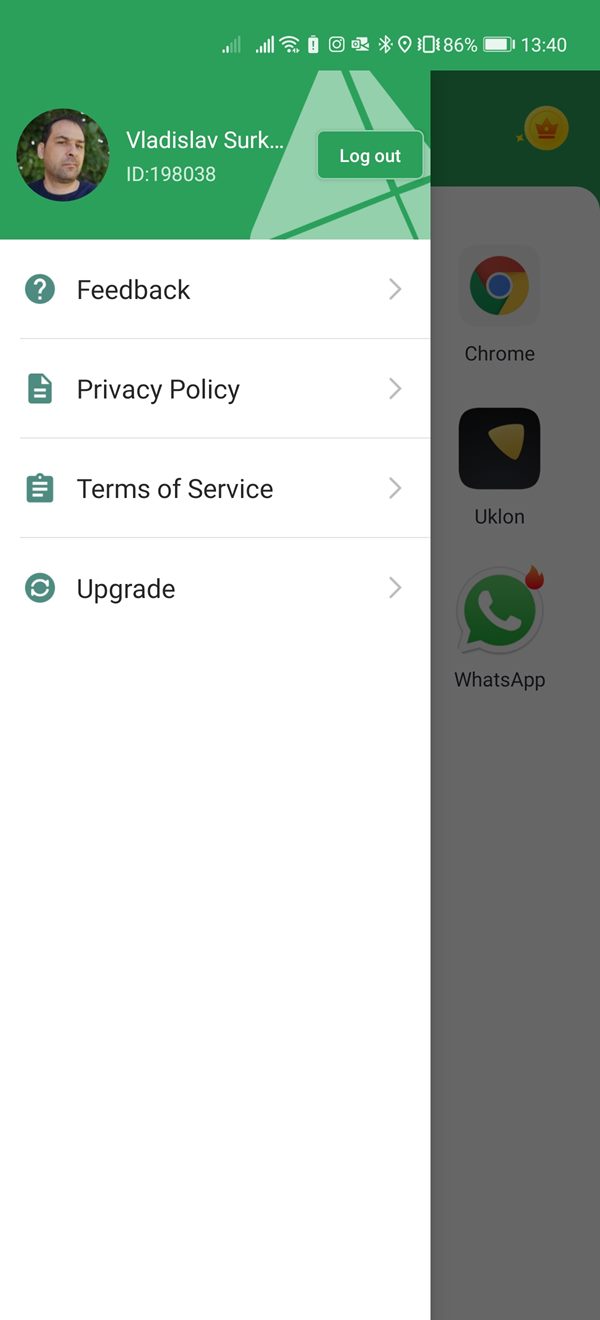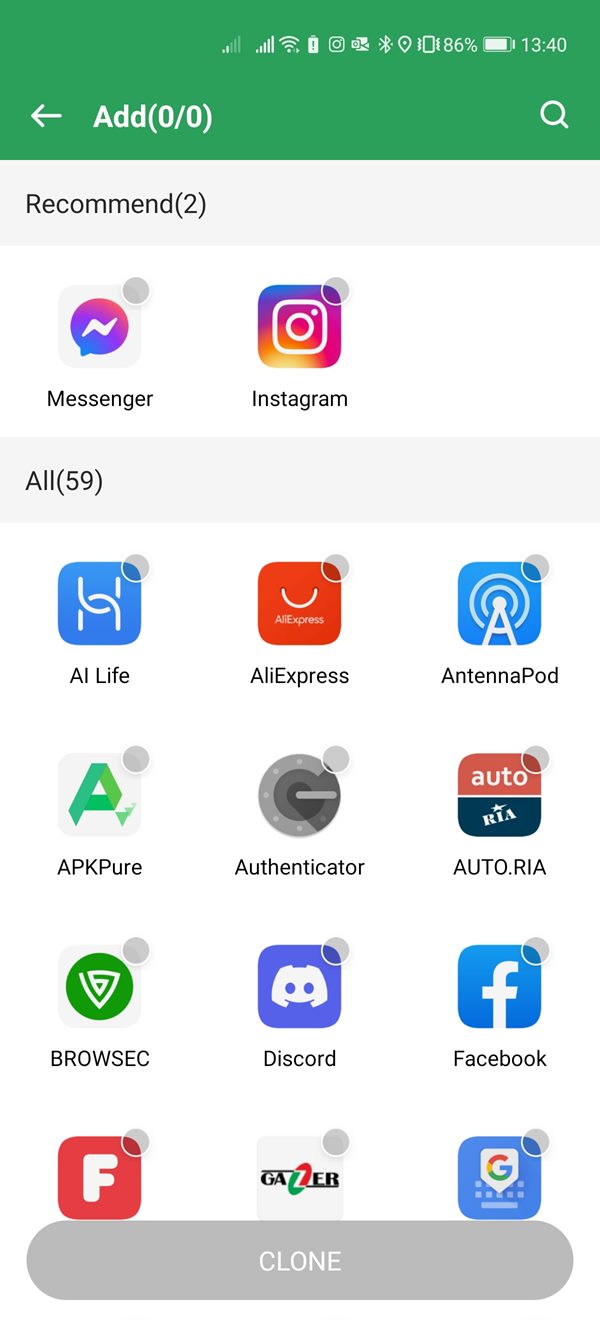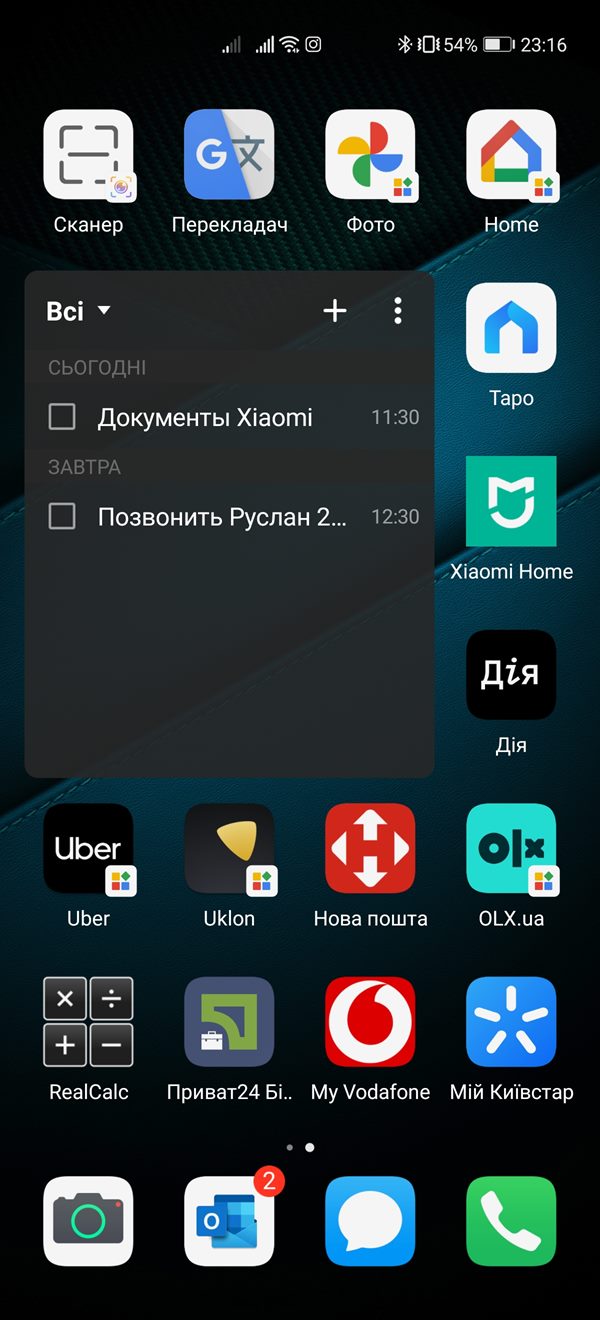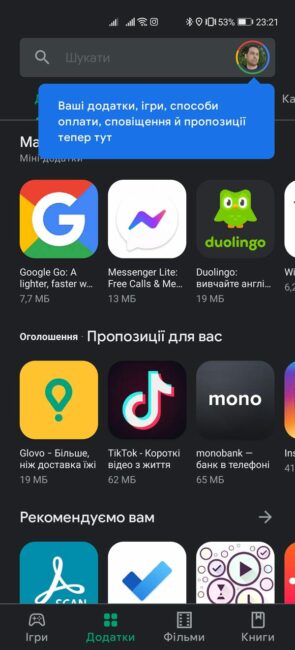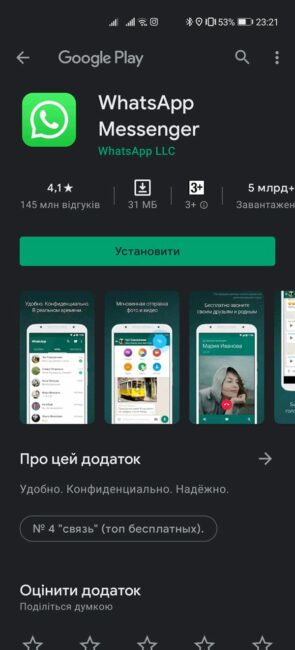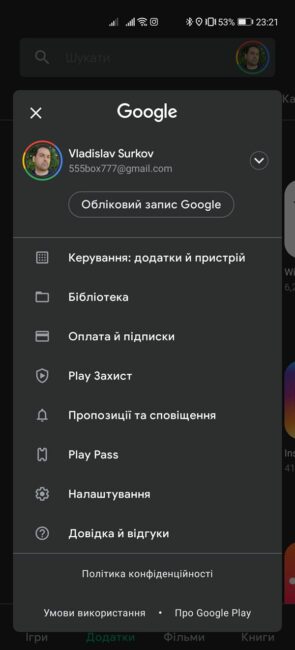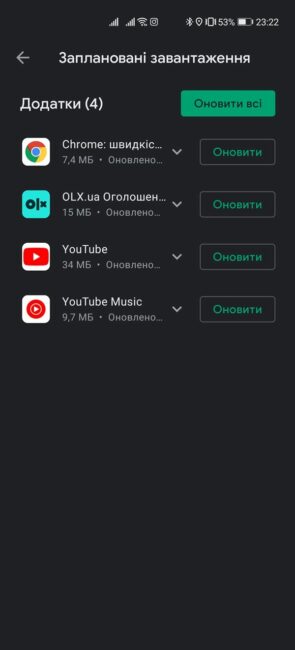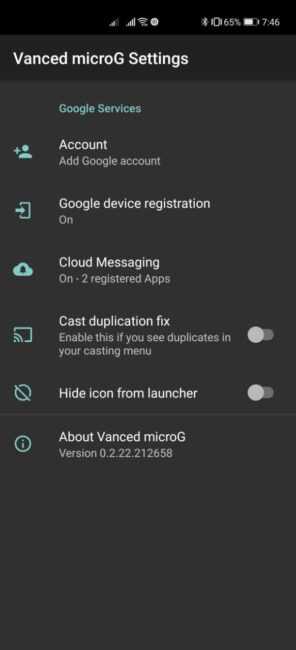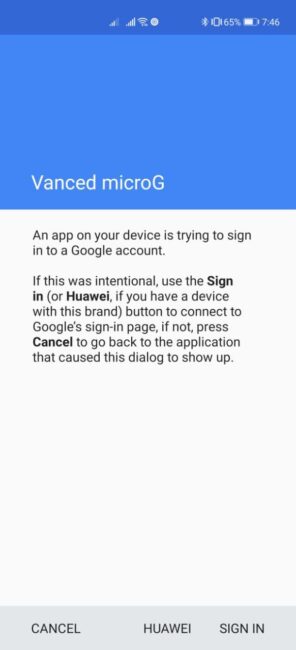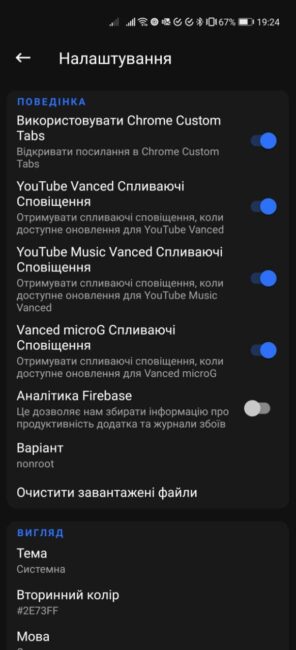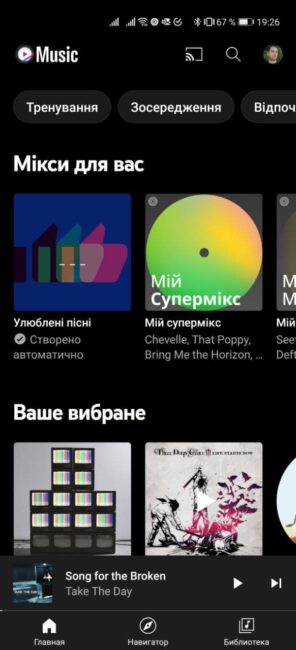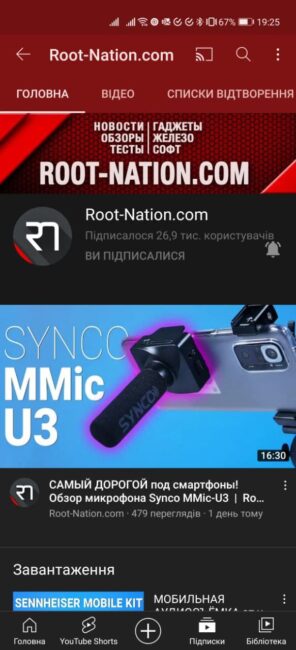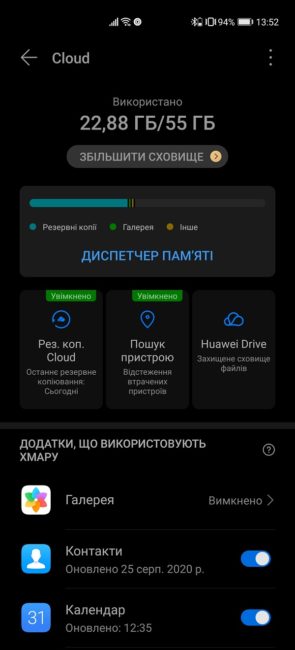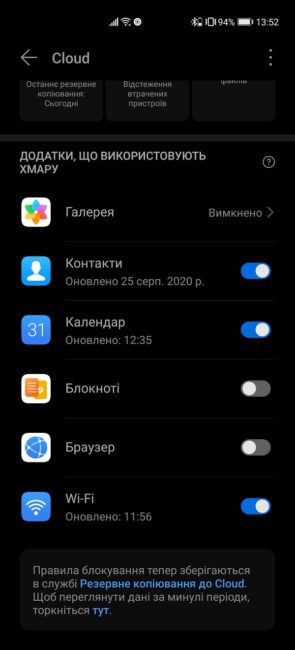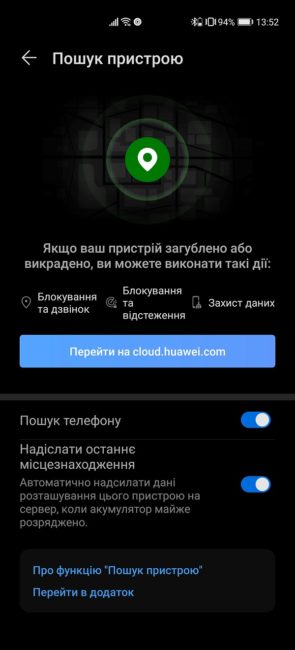Malgré le fait que la part des livraisons de smartphones Huawei sans services Google a sombré au plus profond du marché, de nombreux modèles 2020 sont encore en vente. Et quelqu'un les achète encore, principalement par inertie. Le plus souvent, les acheteurs ordinaires ne sont même pas informés que l'entreprise Huawei est sous sanctions américaines, il n'y a aucun moyen de se connecter à un compte Google sur ces smartphones, et les gens n'ont aucune idée de ce qui les attend après l'achat d'un tel smartphone. Je vais corriger ce malheureux malentendu !
Soit dit en passant, le but de mon article n'est pas de vous dire à quel point tout va mal et de vous éviter un achat téméraire. Au contraire, je l'utilise moi-même Huawei Le P40 Pro existe depuis plus d'un an maintenant, en alternance avec des appareils d'autres marques qui ont intégré le GMS. Et les 3 derniers mois - ce smartphone Huawei est devenu mon appareil principal de la journée. En même temps, je suis un utilisateur actif des services Google. Comment faire sans eux ? La réponse est non! Je continue à les utiliser au maximum.
Glossaire des termes et abréviations
- GMS (Google Mobile Services) : un ensemble d'outils intégrés pour l'authentification unique à votre compte Google sur Android- les smartphones. Vous permet d'installer des applications du Google Play Store. Fournit la synchronisation des applications Google (Gmail, Drive, Maps, Photos, Keep, Nomi, Youtube, Chrome et autres) avec le cloud de Google.
- HMS (Huawei Service mobileces) : ensemble de services GMS similaire de Huawei, qui comprend un outil d'authentification unique, l'accès aux services d'entreprise, une boutique d'applications et un stockage dans le cloud.
- GP (Google Play) : App store pour la plateforme Android de Google.
- AG (AppGallery) : magasin d'applications Huawei pour la plateforme Android (avec shell EMUI) et Harmony OS.
- Huawei Cloud est un service cloud multiplateforme pour la synchronisation, la sauvegarde et le stockage des données des smartphones HMS.
Pourquoi acheter un smartphone ? Huawei en 2022 ?
Peut-être qu'après avoir lu cet article, vous déciderez consciemment d'acheter un smartphone Huawei, parce que l'opportunité économique est sans aucun doute présente dans cet acte. Avec un équipement très correct, les smartphones HMS coûtent moins cher que les concurrents de la catégorie. Cela s'applique en particulier aux gammes phares - série P et Mate, qui sont célèbres pour leurs excellents appareils photo développés en coopération avec Leica. Et en général, P40 Pro і Mate 40 Pro - des appareils très bien équipés et productifs, qui dans certains paramètres dépassent encore les concurrents, même ceux qui sont sortis un an plus tard. Compte tenu du prix tout à fait démocratique, c'est un excellent choix.

Alors que dire si je suis surpris d'observer maintenant une certaine vague de demande de Huawei P30 Pro (le dernier vaisseau amiral avec GMS à bord), bien qu'il soit extrêmement difficile de trouver un nouvel exemplaire à vendre, car il s'agit d'un modèle 2019. Mais le fait qu'elle soit toujours d'actualité montre à quel point Huawei en avance sur le marché de son temps.
Par conséquent, dans cet article, je vais essayer de dissiper l'une des principales idées fausses de l'industrie mobile de ces dernières années et essayer de vous parler de choses que, malheureusement, le service de communication ne transmet pas aux acheteurs. Huawei. Bien qu'ils puissent être compris, car la société n'a pas lancé un seul smartphone sur le marché cette année. Par conséquent, en fait, il est inutile de fournir des informations et un support marketing en ce qui concerne les smartphones. Il n'y a pas de nouveaux produits, les restes d'anciens appareils fabriqués dans les périodes de pré-sanction et de début de sanction sont vendus.
Lisez aussi: Examen du moniteur Huawei MateView : Qu'est-ce qui se cache derrière la beauté extérieure ?
Après avoir résolu le problème global avec le logiciel et l'avoir entièrement lancé Huawei Cloud, HMS et AppGallery, l'entreprise chinoise a fait face à un problème d'approvisionnement en matériel et a donc considérablement réduit la production de nouveaux smartphones. Par exemple, la ligne P50 est attendue depuis le printemps de cette année et les dates de sortie sont constamment repoussées. Bien qu'un smartphone ait été récemment présenté Huawei Nova 9 et selon les rumeurs, la sortie de la gamme Mate 50 est prévue pour bientôt. Donc, très probablement, les smartphones Huawei ne vont pas quitter nos marchés, malgré une réduction significative de la part et de l'assortiment.

De plus, comme je l'ai dit plus tôt, il y a encore beaucoup de smartphones en vente sur les marchés primaire et secondaire Huawei auxquels il convient de prêter attention si vous souhaitez acheter un produit phare bien équipé à un prix relativement bas. L'un de ces smartphones est Huawei P40 Pro et moi allons construire mon histoire actuelle sur son exemple. Mais en général, tout ce que je décris est pertinent pour tous les appareils sanctionnés de la série P, des gammes Mate, ainsi que pour la nouvelle tablette MatePad 11 sur Harmony OS et même pour les futurs smartphones et tablettes à venir Huawei, qui, je l'espère, paraîtra encore dans un avenir proche.

Lisez aussi:
- Impressions de Huawei P40 Pro : sa majesté photographique
- Nous tirons sur Huawei P40 Pro : expérience utilisateur et revue des capacités de l'appareil photo
- Expérience d'utilisation Huawei P40 Pro : deux mois avec Huawei Service mobileces
- Expérience d'utilisation Huawei Mate 40 Pro
Synchronisation des mails, contacts, agenda avec un compte Google
En fait, il existe de nombreuses options, bien que presque toutes présentent certains inconvénients. Oui, si vous importez des contacts une fois, vous pouvez ensuite utiliser le cloud Huawei pour leur stockage et leur synchronisation. Mais nous n'envisageons pas l'option d'une transition complète vers HMS dans ce cas. Notre tâche principale est la synchronisation bidirectionnelle normale du courrier, des contacts et du calendrier entre votre smartphone Huawei et un compte Google. J'ai essayé de nombreuses options différentes. Par expérience, je peux dire que l'option la plus optimale... Android- application Microsoft Outlook.
En général, la situation des services et applications de la société Microsoft en termes de sanctions américaines concernant Huawei assez étrange. Il m'a semblé qu'il n'y a pas de sanctions pour les petits, ils continuent de coopérer avec les Chinois. Ou ils ignorent simplement les restrictions et n'obtiennent rien en retour. Peut-être qu'ils ont de meilleurs avocats qui réussissent à contourner les sanctions... Je ne veux pas me plonger dans l'enquête, car ce n'est pas le sujet de cet article. C'est juste que j'ai l'impression que tout est comme de l'eau pour Microsoft.
Je vais parler de la façon d'installer l'application Outlook dans la section suivante. Ce n'est pas difficile. Après l'installation, ajoutez simplement votre compte Gmail et tous les messages seront téléchargés sur votre smartphone Huawei. La synchronisation des modifications avec le cloud est quasi instantanée. Et même en tant que service de stockage de données (par exemple, pour enregistrer des pièces jointes), vous pouvez choisir Google Drive.
Travailler avec le courrier via Outlook n'est pas très différent de travailler dans Gmail natif pour Android. L'interface de l'application est très similaire, il existe une prise en charge gestuelle pour l'archivage et la suppression des messages. En général, je n'ai personnellement eu aucun problème pour changer de client de messagerie.
Outlook fonctionne également très bien avec tous vos calendriers de votre compte Google et fournit une interface fonctionnelle avec un widget de bureau.
En ce qui concerne les contacts, après l'installation d'Outlook, vous ne remarquerez pas non plus de différences critiques entre les smartphones Huawei de l'habituel Android- dispositifs. Assurez-vous que la synchronisation des contacts est activée dans les paramètres de l'application :
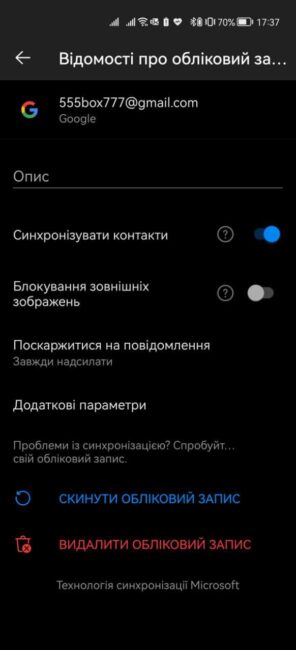
Lors de l'enregistrement d'un contact, sélectionnez un compte Outlook la première fois et tous les nouveaux contacts seront enregistrés et synchronisés avec le cloud Google. De plus, tous les contacts créés dans le cloud via l'interface Web ou sur un autre appareil seront ajoutés au carnet d'adresses de votre smartphone. Huawei sans GMS.
Dans l'ensemble, je ne pense pas que vous aurez des problèmes. Utilisez simplement Outlook au lieu de Gmail. La différence n'est pratiquement pas perceptible. Alternatives à Outlook comme client de messagerie principal sur les smartphones Huawei sans GMS, je crois, il n'y en a pas non plus. Mais ce n'est pas là même lorsque vous utilisez Gmail sur des smartphones Android ordinaires, donc, en fait, vous échangez "un poinçon contre du savon", la différence est minime.
Lisez aussi: Examen Huawei MatePad 11 : test de la première tablette basée sur HarmonyOS
Où obtenir des programmes, comment les installer et les mettre à jour
Huawei AppGallery
La première source d'applications est sans aucun doute la boutique de la marque AppGallery. Et il a vraiment parcouru un long chemin ces dernières années. Mais en même temps, il est peu probable que vous trouviez les programmes mondiaux les plus populaires dans le catalogue. Il s'agit très probablement d'un référentiel d'applications propriétaires Huawei (tels que Health et AI Life), les clients des services locaux tels que les banques et les services de livraison. Et ce n'est pas tout. Mais il y a pas mal de jeux, par exemple. Et tous les programmes pour les enfants en général. Par exemple, il existe tous les manuels pertinents pour les écoles ukrainiennes.
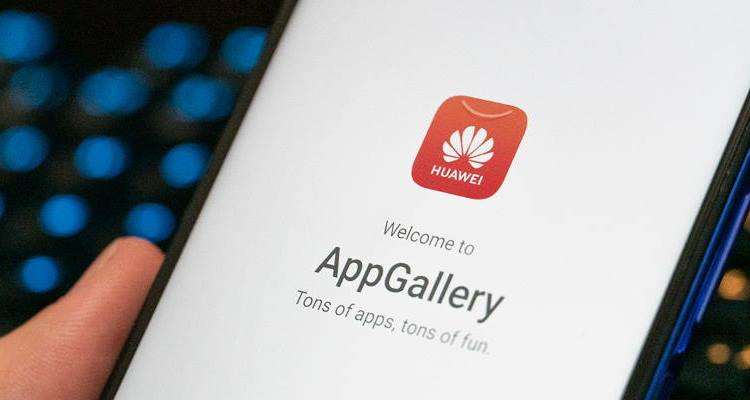 Exemples d'applications d'AppGallery pertinentes pour l'Ukraine : Diya, Privat24, Mono et d'autres banques populaires, Nova Poshta, Ukrposhta, MEGOGO, Viber, Telegram, Tik-Tok, Boulon, Microsoft Office, programmes clients de tous les opérateurs mobiles, applications de toutes les grandes chaînes de supermarchés et chaînes de vente d'électronique.
Exemples d'applications d'AppGallery pertinentes pour l'Ukraine : Diya, Privat24, Mono et d'autres banques populaires, Nova Poshta, Ukrposhta, MEGOGO, Viber, Telegram, Tik-Tok, Boulon, Microsoft Office, programmes clients de tous les opérateurs mobiles, applications de toutes les grandes chaînes de supermarchés et chaînes de vente d'électronique.
Mais si vous n'avez pas trouvé l'application dont vous avez besoin dans l'AppGallery, ce n'est pas grave, nous l'installerons plus tard, passons à autre chose.
Lisez aussi: Le chemin de la coque à la plate-forme ou « qu'adviendra-t-il de Huawei »
Boutiques d'applications tierces
Il s'avère qu'il y en a un bon nombre. Mais un seul choix vous suffira. Par exemple, j'utilise APKPure, mais je peux toujours recommander APK Mirror. En termes de structure, tous ces référentiels sont similaires à Google Play. Il y a une recherche et des catégories. Le plus intéressant est que les mises à jour de presque toutes les applications apparaissent d'abord sur les marchés alternatifs, puis sur Google Play.

En fait, vous pouvez simplement télécharger n'importe quel programme d'installation APK quelque part sur Internet (de préférence à partir d'une source officielle) et l'installer manuellement sur votre smartphone. Mais je ne recommande pas cette option, car elle est dangereuse et peu pratique, surtout lorsqu'il s'agit de mises à jour d'applications que vous devrez surveiller vous-même. Il est préférable d'installer le client alternatif de la boutique d'applications sur votre smartphone pour installer et mettre à jour facilement les applications.
En fait, vous pouvez installer n'importe quel Android- une application pour votre smartphone ou tablette Huawei. Mais si cela fonctionnera est une autre question. Si le programme nécessite la présence de GMS pour fonctionner correctement, vous recevrez très probablement un avertissement lors du premier lancement. Ne désespérez pas, nous installerons également de telles applications.
Exemples d'applications populaires qui s'installent à partir d'APK et fonctionnent sans problème : Facebook, Facebook Messenger, Instagram, WhatsApp, Twitter, Perspectives, Skype, Zoom, Waze, WebMoney et bien d'autres. En fait, toute application qui n'est pas étroitement intégrée à l'API GMS.
La chose la plus intéressante est que vous pouvez installer certaines applications Google à partir d'APK et elles fonctionneront, mais avec des limitations. Par exemple, Maps, Chrome, Translator, clavier Gboard. Comme vous ne pourrez pas vous connecter à votre compte Google, la synchronisation avec le cloud sera désactivée. Cependant, le programme remplit ses principales fonctions.
Lisez ce qui suit: Une sélection des meilleurs jeux pour smartphones Huawei et Honneur de la boutique AppGallery
Gspace ou Dual Space - pour vous connecter à votre compte Google et installer des applications à partir de Google Play
Nous avons déjà installé de nombreux programmes nécessaires différents, mais il reste encore une énorme couche de besoins qui ne peuvent être couverts que par les applications natives de Google. En outre, certaines applications tierces ont un besoin critique des services Google pour l'autorisation de compte à l'aide de Google Captcha ou pour la livraison de notifications push.
Et c'est là que des programmes comme Gspace viennent à notre aide. Comme option alternative, je peux mentionner Dual Space - il n'y a pas de différence fondamentale entre ces deux solutions, mais j'utilise la première, je vais donc expliquer le sujet à l'aide de son exemple.
Vous pouvez installer Gspace directement depuis AppGallery. Au début, il y a des publicités dans l'application. Vous pouvez l'ignorer, car vous ne verrez des publicités que lors de l'installation d'applications. Mais vous pouvez également acheter un abonnement annuel et désactiver complètement la publicité.
Gspace est un utilitaire simple qui crée un appareil virtuel à l'intérieur de votre smartphone physique. Habituellement, il s'agit d'une sorte de smartphone non autorisé Huawei, comme le P30 Pro ou le Mate 20. C'est là que vous vous connectez à votre compte Google. Vous verrez également cet appareil répertorié comme connecté à votre compte dans les paramètres de votre compte Google.
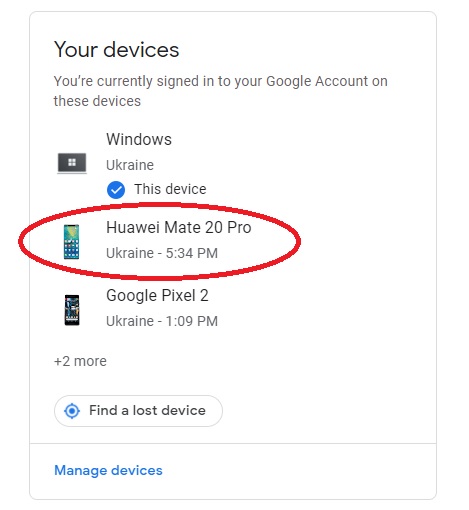
En effet, Gspace ajoute la fonctionnalité GMS manquante à votre appareil. Mais avec quelques limites. Vous obtenez une boutique Google Play entièrement fonctionnelle à partir de laquelle vous pouvez installer toutes les applications et tous les jeux à l'intérieur du shell Gspace. Après cela, faites simplement glisser le raccourci du programme de Gspace vers le bureau et oubliez le shell virtuel.
Les applications Gspace s'exécutent en mode natif et s'exécutent pratiquement de la même manière que les autres applications de votre système. Vous ne pourrez tout simplement pas les trouver dans le menu principal des applications, elles s'accumuleront toutes dans la liste Gspace. De plus, vous recevrez des messages de tels programmes dans le rideau de la manière habituelle, mais ils proviendront de Gspace. Il en va de même pour le menu des applications récemment ouvertes (multitâche). Mais en général, vous vous habituez rapidement à une telle nuance et cessez bientôt d'y prêter attention.
Exemples d'applications que j'ai installées via Gspace : YouTube, YT Music (il y a un problème avec le widget dans le rideau - il n'y a pas de boutons pour changer de piste, mais je change généralement de musique depuis la montre ou le casque, donc ce n'est pas critique), Google Chrome (toutes les synchronisations fonctionnent), Google Photos, Google Home, Google Maps, OLX, Uber, Uklon.
J'ai également essayé d'installer Gmail et le client fonctionne, mais je ne l'utilise pas car je suis passé à Outlook. Il m'a semblé que Gmail avait un problème avec la synchronisation automatique, la coche dans les paramètres ne cesse de voler. Peut-être que cela peut être ajusté d'une manière ou d'une autre, mais je n'ai pas été au fond des choses. Dans ce cas, Outlook natif installé dans le système résout tous les problèmes de manière plus fiable et plus rapide.
Ce qui ne fonctionnera certainement sous aucun calendrier : Google Pay, Android Auto, Google Keep (je ne sais pas pourquoi, le programme démarre, mais ne télécharge tout simplement pas les notes, probablement un problème de synchronisation). J'ai également eu des problèmes pour lancer le client du service Payoneer. Autrement dit, je ne pourrai certainement pas donner une garantie à 100 % de la fonctionnalité de tous les logiciels via l'utilitaire Gspace. Tu dois essayer.
Vanced microG est pour YouTube et YouTube Musique
Il s'agit d'une autre façon d'utiliser des clients modifiés pour les services YouTube і YouTube Musique sur smartphone Huawei en installant le forfait minimum GMS sur votre smartphone. L'avantage d'une telle solution est que vous pouvez installer nativement des programmes directement dans le système principal, et non dans un shell virtuel, comme dans le cas de Gspace. L'inconvénient est que la fonctionnalité du package GMS intégré est limitée à seulement deux applications. Cependant, j'utilise cette solution car elle est rapide et pratique.
De plus, avec Vanced, vous bénéficiez réellement des avantages du package YouTube Premium - la possibilité d'écouter des vidéos en arrière-plan. Demande modifiée YouTube Vanced contient de nombreux paramètres supplémentaires qui ne figurent même pas dans l'application d'origine de Google.
L'installation du package est facile si vous suivez les instructions. Vous téléchargez Vanced Manager sur le site officiel, installez-le puis activez les services microG via celui-ci et connectez-vous à votre compte Google, installez les applications modifiées YouTube et Musique.
Et que diriez-vous d'abandonner complètement Google et de passer à Huawei Nuage et HMS ?
Bien sûr, vous pouvez envisager ce scénario par vous-même. Mais il est peu probable qu'un utilisateur moderne accepte volontairement de se limiter au cadre d'un écosystème. Même moi, avec toute ma sympathie pour Huawei, je ne peux pas décider d'une telle démarche. Et, à proprement parler, je ne vois aucun avantage à un tel isolement. Presque tous les acheteurs de matériel Apple utiliser les services Google. C'est ainsi que les acheteurs d'équipement Huawei peuvent les utiliser, mais avec certaines limitations qu'il est important de comprendre.
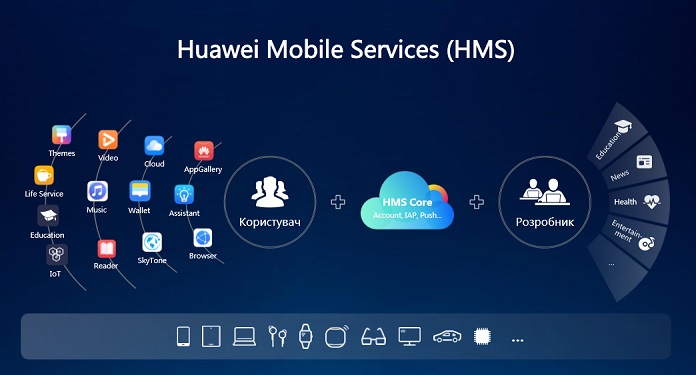
Cependant, HMS + Huawei Le cloud est une solution assez puissante que j'utilise comme stockage de sauvegarde pour les données de mon compte Huawei. Et même acheté de l'espace disque supplémentaire, simplement parce que cela coûte un sou ici. Si je passe à un nouveau smartphone Huawei, alors je recevrai immédiatement tous mes contacts, mon calendrier et les données de mon compte.
Mais malgré le fait que j'ai en fait un écosystème personnel presque complet d'appareils assemblés Huawei – P40 Pro+ Regarder GT 2 Pro + FreeBuds Pro et il y a plus balances intelligentes, Je ne peux pas complètement désactiver les services Google. Par exemple, j'ai besoin que toutes les photos prises sur mon smartphone soient automatiquement téléchargées sur le cloud et que mon Chromecast TV affiche automatiquement les photos sélectionnées sur l'économiseur d'écran. Encore une fois, pour contrôler les diffusions sur le même téléviseur, j'ai besoin de l'application Google Home et du navigateur Chrome ou des applications compatibles Chromecast. De manière générale, l'intégration des services Google dans la vie est très profonde et je ne vois pas l'intérêt d'y renoncer. Et je suis toujours muet sur l'utilisation des services Google pour les entreprises...
Lisez aussi: Examen Huawei Service mobileces (HMS) – l’état actuel de la plateforme et les résultats de ses travaux pour l’année
Et qu'en est-il des paiements sans contact ?
Le pire moment pour moi dans toute cette histoire est le manque de support de Google Pay et, par conséquent, l'impossibilité de payer sans contact avec un smartphone utilisant ce système. Mais cela ne signifie pas que si vous avez un smartphone Huawei, le paiement sans contact est en principe impossible. De plus, si le service est lancé dans votre pays Huawei Payez, vous pourrez ensuite lier facilement votre carte bancaire et payer sans contact avec votre smartphone grâce à l'application Wallet. Mais, par exemple, il n'y a pas une telle possibilité en Ukraine. Vous devez trouver des solutions de contournement.
Voici quelques astuces qui, à mon avis, devraient fonctionner. Je ne les ai pas vérifiés personnellement. Les deux sont liés aux appareils de poignet.
La première option est assez économique, seulement 600 UAH – un bracelet Xiaomi Mi Smart Band 4 NFC couplé avec MasterCard. La carte est attachée au bracelet via l'application Mi Fit, qui fonctionne sans problème sur les smartphones Huawei sans GMS.
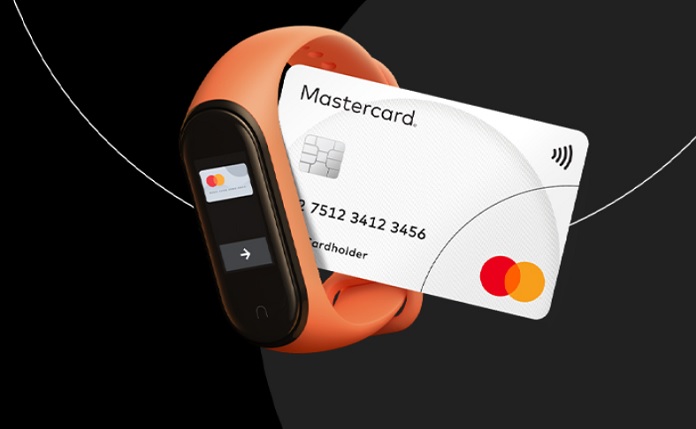
La deuxième option est toute montre Garmin prenant en charge Garmin Pay. J'ai vérifié, l'application Garmin Connect sur mon smartphone démarre et fonctionne, il reste à tester la solution couplée avec une montre de ce fabricant. Je ne manquerai pas de vous tenir au courant des résultats.

conclusion
Utiliser des téléphones intelligents Huawei en 2021 est bien réel. Personnellement, je suis tout à fait prêt à passer à Harmonie OS. Tout ce qui est décrit dans cet article est également pertinent pour le nouveau système d'exploitation.
Voici l'algorithme des actions. Si vous avez acheté Smartphone Huawei sans services Google et vous devez installer l'application, nous essayons d'abord de la trouver dans AppGallery. En cas de panne, nous l'installons à partir d'un marché alternatif. Si l'application ne démarre pas, nous essayons de l'installer via l'utilitaire Gspace. Pour synchroniser Gmail, le calendrier et les contacts avec le cloud de Google, il est préférable d'utiliser le client mobile MS Outlook.
C'est tout! Si vous avez des questions sur le sujet, posez-les, je me ferai un plaisir d'y répondre dans les commentaires. Je peux également vérifier les performances de toutes les applications sur le smartphone Huawei sans GMS à votre demande.
Lisez aussi: